Win7系统提示com surrogate 已停止工作的解决方法,电
导读:电脑故障电脑故障 当前位置:首页 > 维修知识 > Win7系统提示com surrogate 已停止工作的解决方法我们在使用Win7系统的过程中,电脑经常会弹出提示窗口: c360电脑维修上门维修电脑上门服务电话。

我们在使用Win7系统的过程中,电脑经常会弹出提示窗口:“com surrogate已停止工作”,关闭了还会不断弹出,十分烦人。那么我们要如何建设网站公司解决这个问题呢?下面妙手电脑分享一下Win7系统提示com surrogate 已停止工作的解决方法。

提示com surrogate 已停止工作的解决方法
1、首先在桌面找到计算机图标并鼠标右键点击,在弹出的菜单之后选择“属性”,如下图所示。
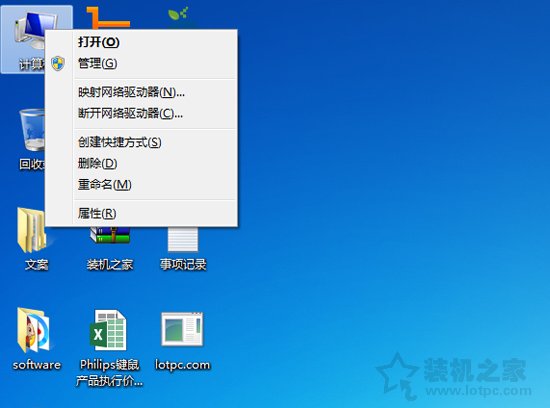
2、在左侧菜单中点击“高级系统设置”。如下图所示:
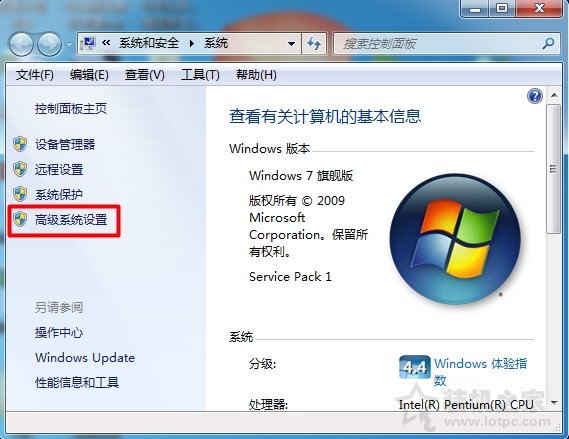
3.在系统属性的窗口中,切换至“高级”的选项卡下在性能一栏点击“设置”按钮,如下图所示:
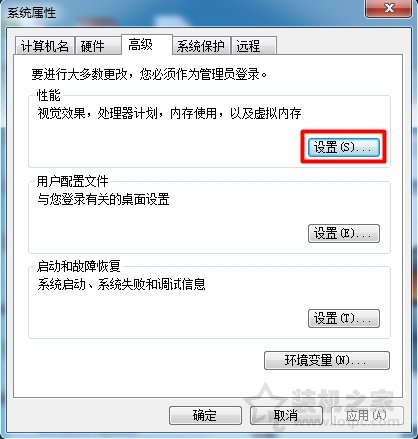
4、在性能选项的界面中,将选项seo网站关键词优化卡切换至“数据执行保护”,将选项设置为“为除下列选定程序之外的所有程序和服务启用DEP”,再点击网站seo优化软件下方的添加按钮,然后点击确定。如下图所示:
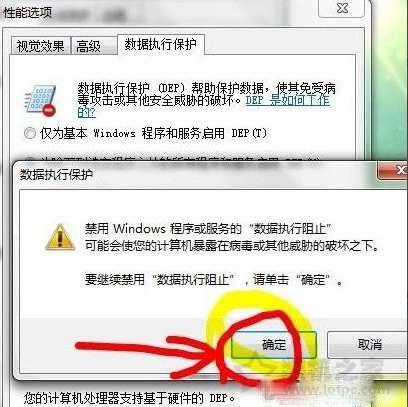
以上就是妙手电脑分享的Win7系统提示com surrogate 已停止工作的解决方法,如果在系统中出现这个提示,不妨通过以上的方法来解决吧。
相关360电脑维修上门维修电脑上门服务电话。声明: 本文由我的SEOUC技术文章主页发布于:2023-07-03 ,文章Win7系统提示com surrogate 已停止工作的解决方法,电主要讲述解决方法,提示,Win网站建设源码以及服务器配置搭建相关技术文章。转载请保留链接: https://www.seouc.com/article/it_26796.html

















